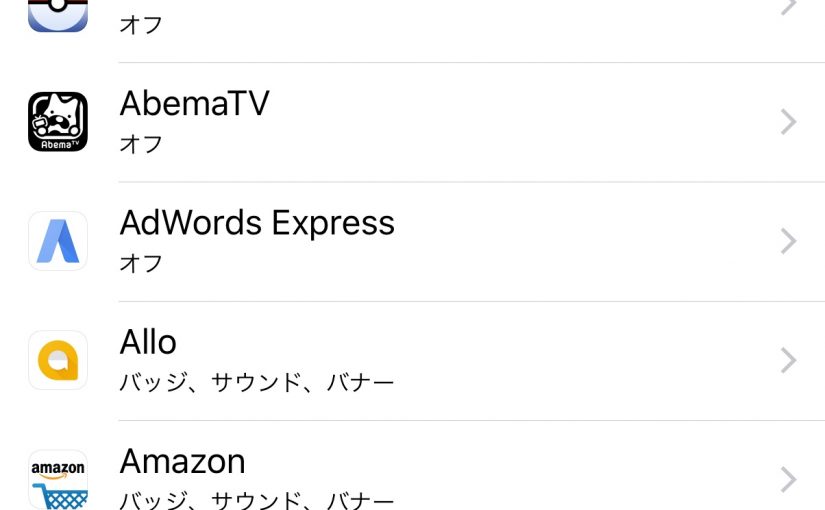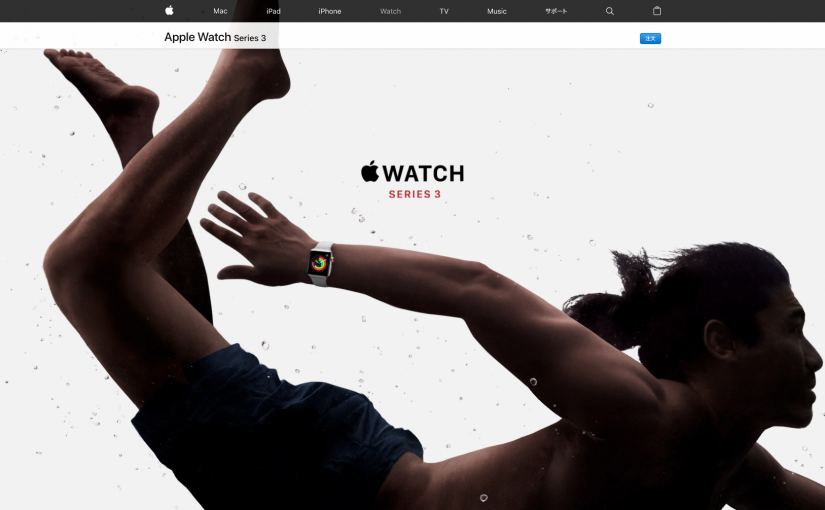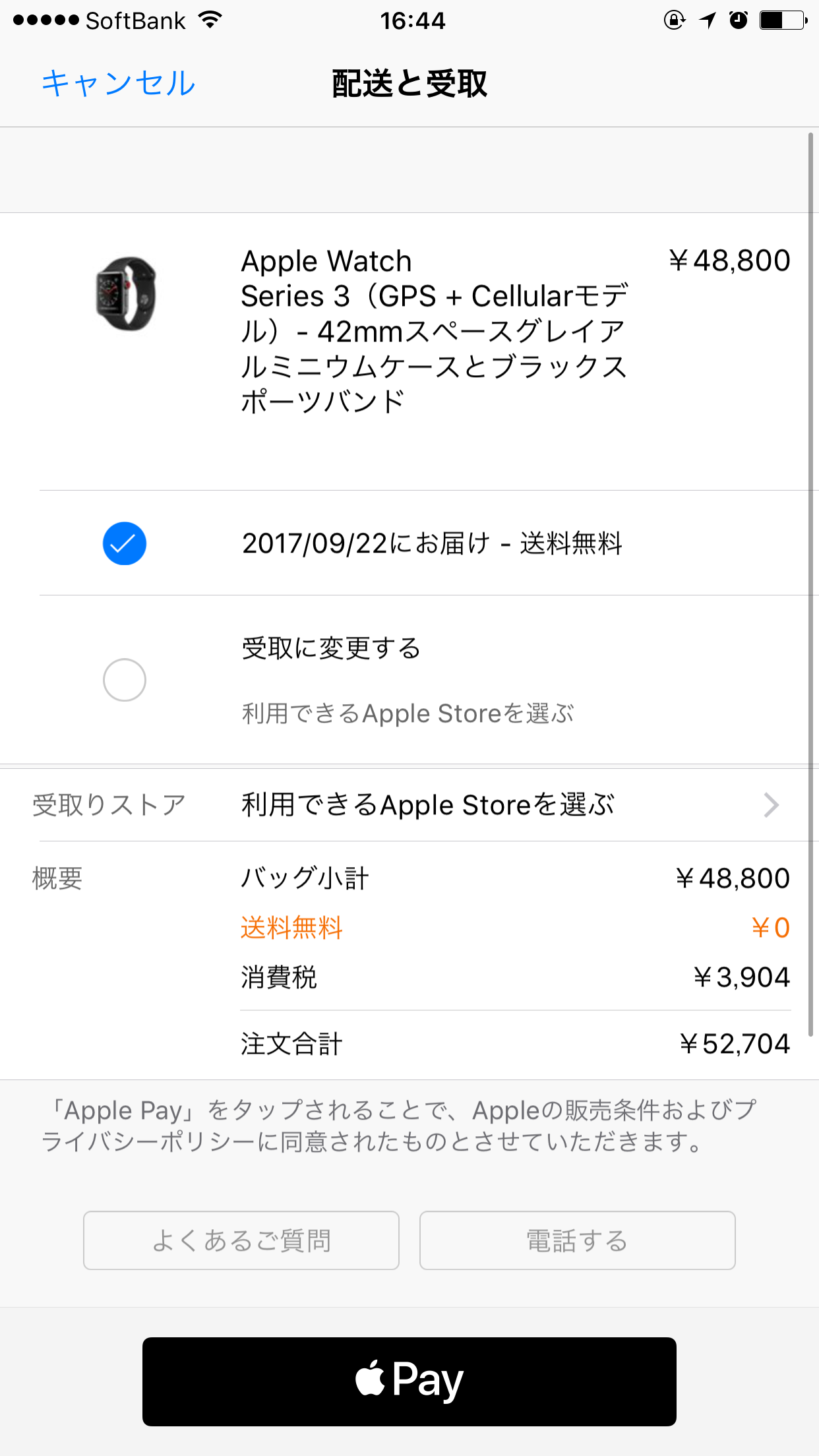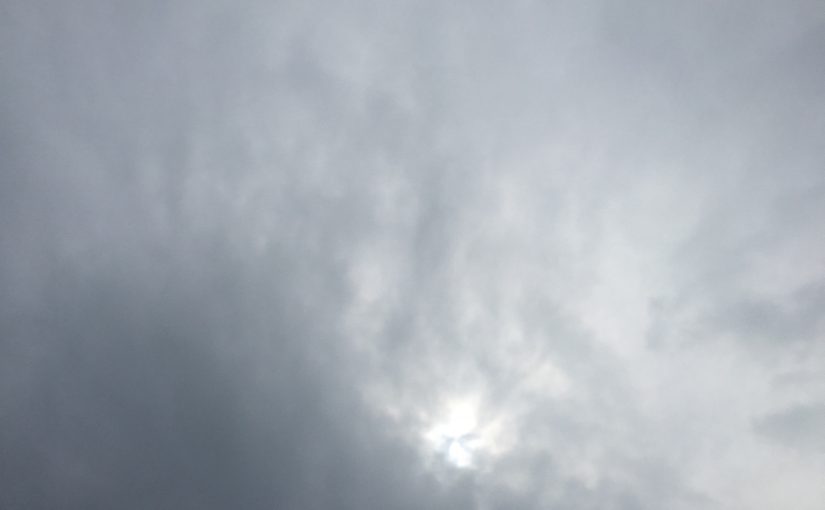先日届いたApple Watch Series 3 GPS + Cellular。
Apple Watch Series 3を使う理由のひとつがカレンダーの通知機能。
iPhoneを見ることができるときらやデスクでMacなどに向かっているときには通知の有無で困ることはないのですが、それ以外の接客中など、Todoやリマインダー的にカレンダーを使っている自分としては通知だけでも確認ができるのは魅力。
さっそくApple Watch Series 3とiPhoneをペアリングし、カレンダーの通知を試してみるともともと入れてあった予定も新規で設定した予定も、Apple Watchに通知がこない…。
iPhone側ともにカレンダーの通知設定なども見直してみたのですがそれでもApple Watchに通知は来ず。
そこでふと思い出したのがApple Watch到着前にあったiOS11のアップデート。
その際に、なにかのきっかけでiPhoneの通知設定を確認し目に付いた通知のプレビュー表示の一括設定(以前からあった?)。
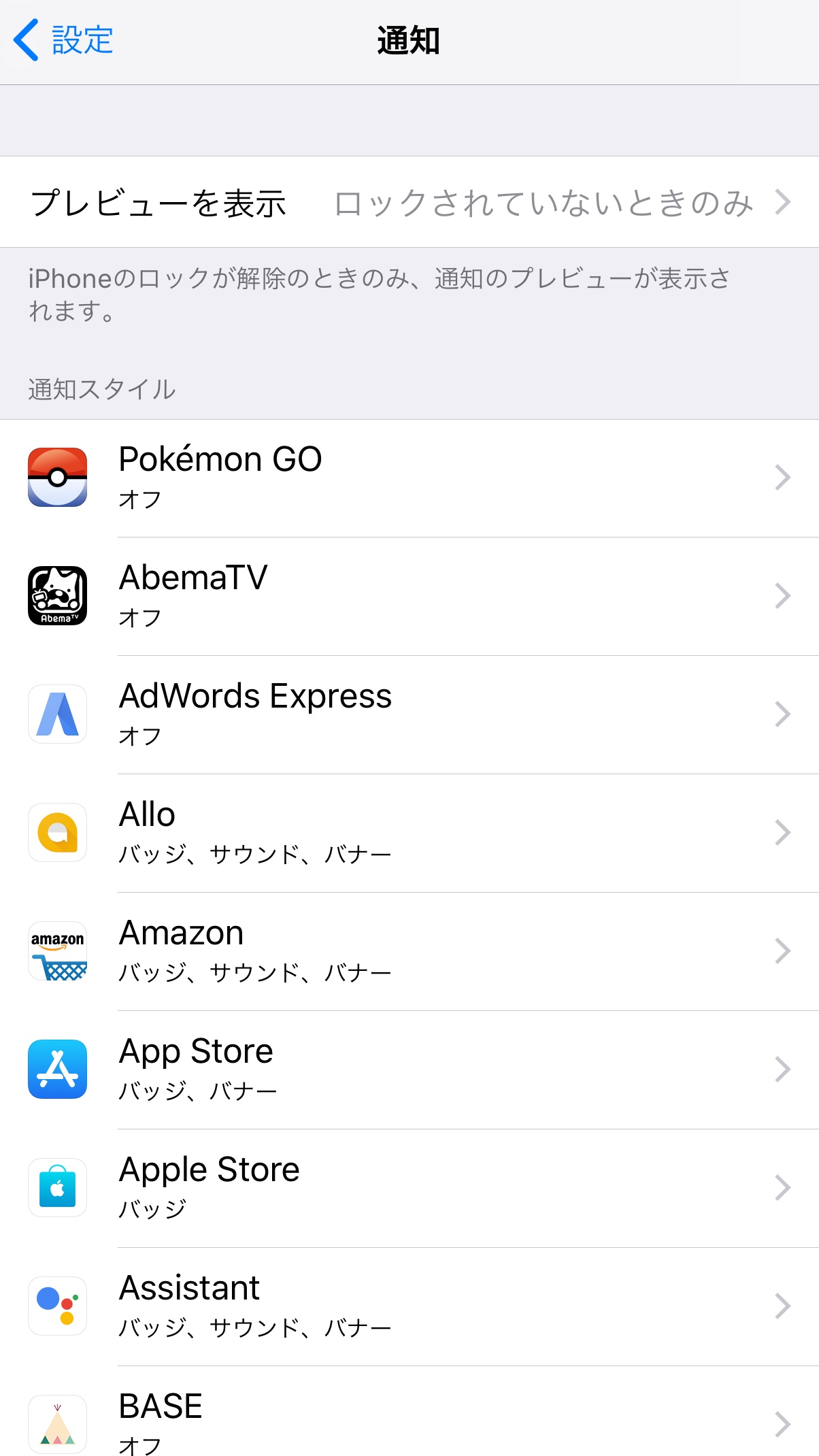
アプリ毎でロック時にプレビューを表示させないよう設定していたのですが、今回発見した一括設定でも「ロックされていないときのみ」に、iOS11のアップデート後に設定しましたのを思い出し、この設定を元の「常に」に変更し、改めてカレンダーに新規の予定を設定しApple Watch側での通知テストをしてみたところ、なんと無事に通知が。
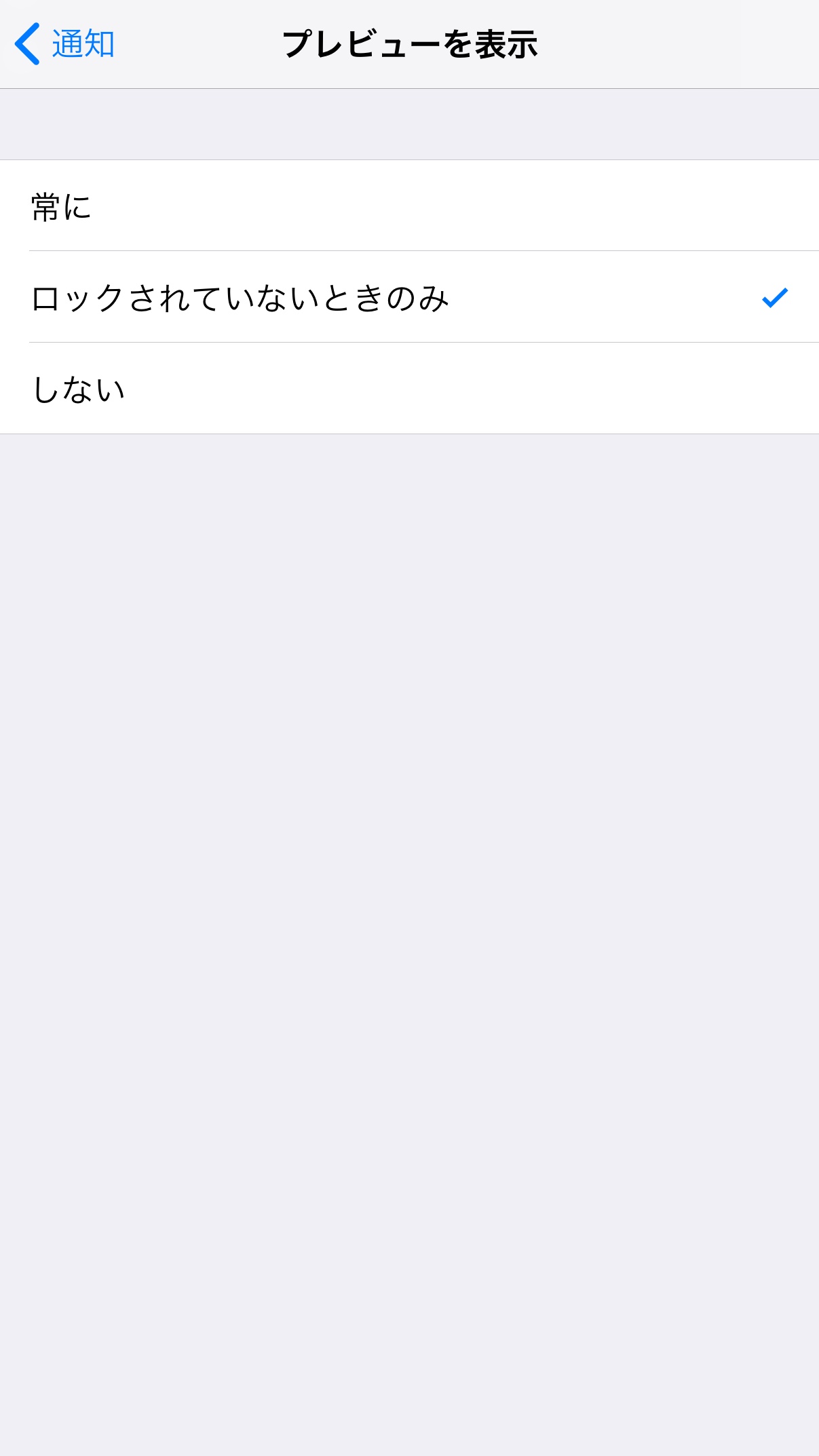
その後、「ロックされていないときのみ」に戻してもApple Watchでの通知は問題なし。
理由は定かではないですが、その後も問題なく通知が届きます。
もし同じような症状の方がいらっしゃれば、一度お試しください。